Внедрение языковых пакетов в дистрибутив Windows 7
Каждая умная редиска может взять и внедрить в дистрибутив Windows 7 соответствующие языковые пакеты. Зачем? Да затем, чтобы после установки Windows 7 сразу были доступны нужные языки интерфейса. Чтобы не приходилось их отдельно загружать и устанавливать, а кто любит лишнюю работу, а?
Хочу так, щелк – и вот мой албанский интерфейс. Сделать сию мудрую операцию можно несколькими способами, и каждый из них может показаться сложным (особенно первый, хе-хе), но в действительности все очень просто. Достаточно внимательно следовать инструкции.
Способ 1. Интеграция вручную с помощью DISM и GimageX
Данный способ является наиболее трудоемким и выглядит таким, что проще удариццо ап стену. Зато он позволяет интегрировать языковые пакеты вручную – вот он, путь настоящих хакеров!
Прежде чем начать, следует скачать программы DISM и GimageX. Первая программа доступна в Windows 7, а также входит в набор автоматической установки Windows (AIK). Этот набор, а также программу GimageX можно скачать по ссылке ниже.
Backing up windows 10 using Gimagex
Все скачали, приступаем.
Русифицируем install.wim
1. Создайте на диске D: следующие папки: mWim, Lip и Mount.
2. Скопируйте файл lip.cab и все доступные обновления (CAB и MSU) в папку Lip. Затем создайте в папке Lip вложенную папку uLip.
3. C помощью GimageX необходимо экспортировать из папки Sourcesinstall.wim образ Ultimate в папку mWim на диске D: в виде файла install.wim. Учтите, что индекс 5 – это для 32-битных систем, индекс 4 – для 64-битных.
5. Откройте командную строку (нажмите Win+R, введите cmd и щелкните на кнопке ОК) и смонтируйте файл install.wim, расположенный в папке D:mWim, в папку D:Mount. Для этого в консоли введите такую команду (достаточно скопировать строку, указанную далее, и вставить ее в окне командной строки, щелкнув правой кнопкой мыши и выбрав команду Вставить):
dism /Mount-Wim /WimFile:D:mWiminstall.wim /index:1 /MountDir:D:Mount
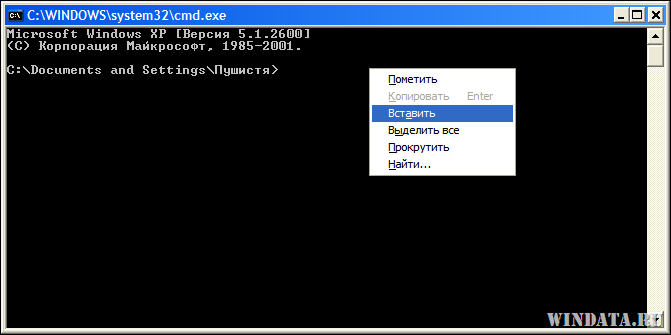
6. Теперь внедряем языковой пакет. Введите в командной строке следующую команду:
dism /image:D:Mount /Add-Package /PackagePath:D:Liplp.cab
Чтобы внедрить обновление, можно использовать точно такую же команду, только вместо lp.cab следует указать название того обновления, которое будет устанавливаться. Например, внедрим обновление Windows6.1-KB556677-x32.msu:
dism /image:D:Mount /Add-Package /PackagePath:D:LipWindows6.1-KB556677-x32.msu
7. Активируем все необходимые настройки для русского языка.
dism /image:D:Mount /Set-AllIntl:ru-RU
Настройки для русского языка можно активировать и выборочно, используя следующие команды.
dism /image:D:Mount /Set-UILang:ru-RU (язык интерфейса системы) dism /image:D:Mount /Set-SysLocale:ru-RU (язык системной локали для не Unicode) dism /image:D:Mount /Set-UserLocale:ru-RU (денежный формат, формат времени) dism /image:D:Mount /Set-InputLocale:0419:00000419 (настройки ввода с клавиатуры) dism /image:D:Mount /Set-TimeZone:»Russian Standard Time» (временная зона)
8. Отключаем монтирования, сохраняя при этом произведенные изменения.
dism /Unmount-Wim /MountDir:D:Mount /commit
А можно и не сохранять.
dism /Unmount-Wim /MountDir:D:Mount /discard
9. Меняем файл Sourcesinstall.wim в установочном образе на файл D:mWiminstall.wim.
10. Изменяем содержимое файла sourceslang.ini.
[Available UI Languages] ru-RU = 2 en-US = 3 [Fallback Languages] ru-RU = ru-ru en-US = en-us
Русифицируем boot.wim
Все необходимые папки мы создали ранее, осталось скопировать нужные файлы.
1. Содержимое папки lp.cab следует распаковать в каталог D:LipuLip с использованием следующей команды:
expand D:Liplp.cab -f:* D:LipuLip
2. Удалите содержимое папки Mount на диске D:.
3. Запустите GimageX и экспортируйте файл boot.wim в папке Sources в папку mWim на диске D: в виде файла boot.wim.
4. Монтируем boot.wim в папку Mount на диске D:
dism /Mount-Wim /WimFile:D:mWimboot.wim /index:1 /MountDir:D:Mount
5. Интегрируем русский язык в boot.wim:
xcopy D:LipuLipsetup* D:Mount /cheryki
6. Интегрируем лицензии в boot.wim:
xcopy D:LipuLipsourceslicense* D:Mountsourceslicense /cheryki
7. Измените содержимое файла D:Mountsourceslang.ini (как именно, показано в предыдущем разделе, шаг 10).
8. Демонтируйте диск, сохранив boot.wim.
dism /Unmount-Wim /MountDir:D:Mount /commit
Папка uLip нам больше не нужна – смело удаляйте.
9. Замените файл установочного образа boot.wim в папке Sources на измененный нами файл boot.wim, расположенный в папке mWim на диске D.
Ну вот, интеграция завершена. Как видите, этот путь для сильных духом – но фактически, ничего страшного. Просто шаг за шагом выполняем требуемые действия.
Дополнение: можно немного упростить себе жизнь, воспользовавшись программой DISM Tool с графическим интерфейсом. О да, никакой командной строки – прямо в удобном интерфейсе можно монтировать и размонтировать нужные диски, внедрить требуемые языковые пакеты или обновления. Короче, программулинка полезная.
Впрочем, есть пути куда проще. О них дальше 🙂
Способ 2. Интеграция с помощью LPIntegrator
Этот способ весьма простой и не требует особого умственного напряжения. Давайте сразу перейдем к делу.
2. Разархивируйте архив в любую папку.
3. Щелкните правой кнопкой на файле LPIntegrator.bat и выберите команду Изменить.
4. Теперь найдите параметр set LANG=ru-RU и замените его на параметр нужного языка, скажем, параметр en-US для английского языка, de-DE для немецкого и тому подобное.
5. Сохраните файл LPIntegrator.bat, после чего запустите.
6. Выберите нужный образ Windows 7.
7. Разархивируйте образ ISO в папку C:7WorkDVD.
9. Скопируйте в папку C:7WorkLP выбранный языковой пакет.
10. Скопируйте в папку C:7WorkCABS любые обновления, которые нужно внедрить в дистрибутив Windows 7.
11. Осталось нажать клавишу и дело пойдет. На выходе вас будет ждать дистрибутив с установленным языковым пакетом.
Способ 3. Интеграция с помощью W7Mount
Все очень просто – скачиваем маленькую программку W7Mount и дальше она нам сама все установит.
2. Запустите программу.
3. Выберите все необходимые параметры.
4. Щелкните на кнопке Выполнить.
А, ну как? Проще некуда. Это вам не инструкция на пять страниц выше (я про способ 1).
Вот такие три способа – теперь вы все знаете про интеграцию языковых пакетов в установочный образ/дистрибутив Windows 7, можно отдохнуть, хлопнуть пивка и погладить кота.
Источник: windata.ru
Установка Windows 11 дополнительной системой при помощи GImageX

При помощи утилиты GImageX, попробуем поставить Windows 11 второй, дополнительной системой. Преимущества данного способа таковы: способ простой, как три рубля ( справится любая домохозяйка ).
«Любая кухарка должна управлять государством компьютером!» Как завещал вождь мирового пролетариата Владимир Ульянов.
Не нужно создавать загрузочную флешку ( работаем с жёсткого диска ), загрузка универсальная ( UEFILegacy ), не нужно волноваться за отсутствие модуля TPM 2.0.
Первым делом создаём новый раздел для ОС «нового поколения». Файловая система раздела NTFS, объём приблизительный 80ГБ. ʁ обычно использую MiniTool Partition Wizard (ссылка), ваше право использовать, внутренние средства Windows или любой другой похожий софт.

Кликаем на ISO-образ Windows 11 два раза. Скачать Windows 11 (ссылка). Нас перебросит на виртуальный дисковод. В папке sources находим install.wim и перетаскиваем файлик курсором на Рабочий стол.
Качаем GImageX — графический интерфейс пользователя для инструмента ImageX от Windows.
1. Скачать GimageX En (ссылка).
2. Скачать GimageX Ru (ссылка). На Portable версию с Usbtor, у меня сильно ругается антивирусная программа ( рвёт на куски, пришлось временно «вырубить» во время развертывания Windows 11 ), сами решайте по какой ссылке качать.
«Вы должны твердо помнить, что из всех искусств для нас важнейшим является кино компьютер». Заветы вождя мирового пролетариата Владимира Ульянова.
Запускаем GimageX. Переходим на вкладку «Применение» → В окне WIM-файл, нажимаем кнопку «Обзор» и находим наш install.wim ( Рабочий стол ) → Диск назначения ( указываем раздел, который вы создали ранее ) → Кнопка «Выбрать редакцию» → В «Параметрах» поставьте две галочки → Кнопка «Применить»:
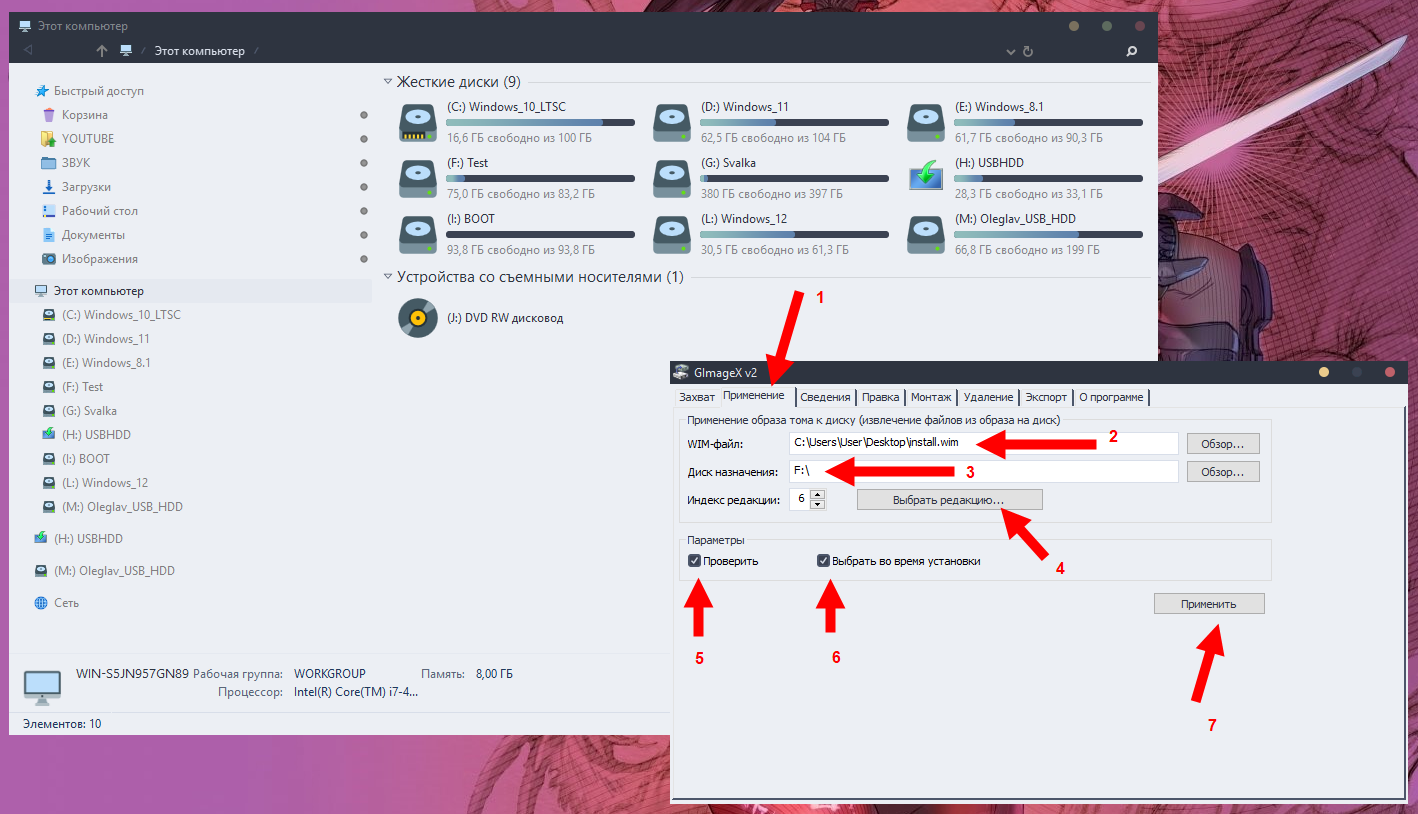
Нажимаем клавиши Win+R, в оснастке «Выполнить» пишем msconfig и переходим на вкладку «Загрузки». Новой записи которая должна отображаться в меню загрузки — нет. Значит, добавим при помощи командной строки, запущенной от имени администратора: bcdboot F:Windows ( не ошибитесь с буквой раздела, на который развернули системные файлы Windows 11 ).
Перезагрузка. И, как завещал вождь мирового пролетариата Владимир Ульянов « Учиться, учится и еще раз учиться работать в операционной системе нового поколения ».
Источник: oleglav.blogspot.com
Gimagex что это за программа

- Главная страница
- Полезные советы для Windows 7
- Описание
- История версий
- Онлайн версия сборника
- Установка, Обновления, Языки
- Настройки
- Администрирование
- Интерфейс
- Сети (Интернет и Локальная)
- Тонкие настройки
- Виртуализация
- Портабелизация
- Твики Реестра
- Устранение неполадок
- Разное
Материал выложенный на данном сайте и в chm версиях сборников является интеллектуальной собственностью.
При копировании указанного материала ссылки на сайт-источник: http:// nizaury.blogspot.com и автора: Nizaury являются обязательными .
GImageX 2.1.1 Русская версия
Я полностью перевел с английского языка на русский последнюю версию программы GImageX.
На момент написания данной новости последней версией была версия — 2.1.1.
GImageX является графическим интерфейсом (GUI) для для программы ImageX, созданной компанией Microsoft.
Она может быть использована для создания, редактирования и развертывания файл-образов Windows в формате WIM.
Реализует все те же функции, что и ImageX, но в более дружественном пользователю оконном виде.
Основное рекомендуемое условие: все рабочие папки необходимо создать до начала работы с программой, а Проводник должен быть закрыт.
Вы можете скачать программу по ссылке: GImageX_Rus.zip
Источник: nizaury.blogspot.com
Что такое » gimagex.exe » ?
В нашей базе содержится 12 разных файлов с именем gimagex.exe . You can also check most distributed file variants with name gimagex.exe. Чаще всего эти файлы принадлежат продукту GImageX. . Самое частое описание этих файлов — ImageX GUI. Это исполняемый файл. Вы можете найти его выполняющимся в диспетчере задач как процесс gimagex.exe.
Подробности о наиболее часто используемом файле с именем «gimagex.exe»
Продукт: GImageX Компания: (Пустое значение) Описание: ImageX GUI Версия: 2.0.17.0 MD5: 51f5b0b819e915341320769c2a711546 SHA1: 8801949431f80646ed6e9c680885673863c24668 SHA256: 887ac446aed6e173821cb2c2d32f70927cd2f5bb24241700b73f2e5cb6deec80 Размер: 197488 Папка: F:98.프로그램개발도구GImageXx86 ОС: Windows 7 Частота: Низкая Цифровая подпись: Jonathan Bennett
Проверьте свой ПК с помощью нашей бесплатной программы

System Explorer это наша бесплатная, удостоенная наград программа для быстрой проверки всех работающих процессов с помощью нашей базы данных. Эта программа поможет вам держать систему под контролем.
Процесс «gimagex.exe» безопасный или опасный?
Последний новый вариант файла «gimagex.exe» был обнаружен 3602 дн. назад. В нашей базе содержится 2 шт. вариантов файла «gimagex.exe» с окончательной оценкой Безопасный и ноль вариантов с окончательной оценкой Опасный . Окончательные оценки основаны на комментариях, дате обнаружения, частоте инцидентов и результатах антивирусных проверок.
Процесс с именем «gimagex.exe» может быть безопасным или опасным. Чтобы дать правильную оценку, вы должны определить больше атрибутов файла. Самый простой способ это сделать — воспользоваться нашей бесплатной утилитой для проверки файлов посредством нашей базы данных. Эта утилита содержит множество функций для контролирования вашего ПК и потребляет минимум системных ресурсов.
Щёлкните здесь, чтобы загрузить System Explorer.
Комментарии пользователей для «gimagex.exe»
У нас пока нет комментариев пользователей к файлам с именем «gimagex.exe».
Добавить комментарий для «gimagex.exe»
Для добавления комментария требуется дополнительная информация об этом файле. Если вам известны размер, контрольные суммы md5/sha1/sha256 или другие атрибуты файла, который вы хотите прокомментировать, то вы можете воспользоваться расширенным поиском на главной странице .
Если подробности о файле вам неизвестны, вы можете быстро проверить этот файл с помощью нашей бесплатной утилиты. Загрузить System Explorer.
Проверьте свой ПК с помощью нашей бесплатной программы
System Explorer это наша бесплатная, удостоенная наград программа для быстрой проверки всех работающих процессов с помощью нашей базы данных. Эта программа поможет вам держать систему под контролем. Программа действительно бесплатная, без рекламы и дополнительных включений, она доступна в виде установщика и как переносное приложение. Её рекомендуют много пользователей.
Источник: systemexplorer.net